Kdysi, všechny stolní počítače a notebooky měly LED diody, které by mohly blikat vždy, když došlo k aktivitě pevného disku. Někteří výrobci počítačů se rozhodli, že to není nutné, ale nesouhlasím: Pokud je váš počítač náhle nereagující, může pomoci zjistit, zda je stále aktivní. Pokud ano, může to být jen dočasné zpoždění. Pokud ne, zjistíte, že je čas znovu restartovat.
Existují i další výhody, které mají samozřejmě LED dioda, ale drahé nemnoho moderních počítačů nabízí tuto funkci. Naštěstí existuje softwarové řešení: TrayStatus, bezplatný nástroj Windows z BinaryFortress.
TrayStatus ve skutečnosti nabízí řadu funkcí monitorování, většina z nich byla postavena kolem klávesnice. Zobrazí se tak ikona systémového zásobníku, když stisknete tlačítko Caps Lock nebo Num Lock. Pro naše účely se však zaměřme na indikátor pevného disku:
Krok 1: Stahujte, nainstalujte a spusťte TrayStatus. (Nejnovější verze 2.0 obsahuje podporu pro systém Windows 10.)
Krok 2: Na systémové liště najděte ikonu TrayStatus, klepněte pravým tlačítkem myši a vyberte položku TrayStatus Settings .

", " modalTemplate ":" {{content}} ", " setContentOnInit ": false} '>
Krok 3: Ujistěte se, že je aktivována funkce Aktivita pevného disku a potom klepněte na tlačítko OK .
Krok 4: Měli byste vidět ikonu pevného disku TrayStatus na hlavním panelu. Bude blikat zeleně, pokud je aktivita čtení, červená, když je disk zapisován. Ve výchozím nastavení však tato nová ikona nemusí být viditelná ve vašem systémovém panelu - nikoliv, pokud kliknete na malou šipku "rozbalte", což je sotva výhodné. V takovém případě se budete muset spolehnout na nastavení systému Windows, jak je popsáno v následujících krocích.
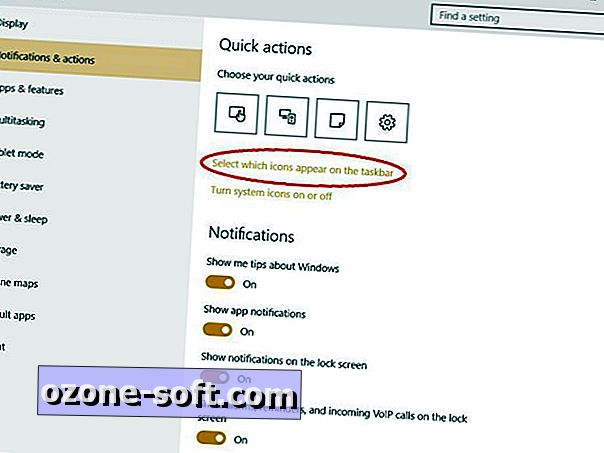
", " modalTemplate ":" {{content}} ", " setContentOnInit ": false} '>
Krok 5: Ve Windows 10 (proces může být v předchozích verzích poněkud odlišný), klepněte na tlačítko Start> Nastavení . Poté klikněte na položku Systém, poté na Oznámení a akce .

", " modalTemplate ":" {{content}} ", " setContentOnInit ": false} '>
Krok 6: Klepněte na tlačítko Vyberte, které ikony se objeví na hlavním panelu, a pak přejděte dolů, dokud nenaleznete jeden označený jako pevný disk TrayStatus. Klepnutím na posuvník jej nastavte na Zapnuto . (Toto je také místo, kde můžete zapnout další indikátory TrayStatus, které byste chtěli, například Caps Lock.)
A to je vše! Nyní byste měli být schopni okamžitě zjistit, kdy váš pevný disk dělá svou věc.













Zanechte Svůj Komentář